注意:以下翻译的准确性尚未经过验证。这是使用 AIP ↗ 从原始英文文本进行的机器翻译。
在 Workshop 模块和 Quiver 分析中使用时间序列属性
本示例中构建的 Workshop 模块([示例] 对象上的时间序列属性 | 延迟 TSP)基于参考Ontology中的航空Ontology构建,您的账户中可能并未提供此Ontology。有关这些Object之间关系的更多信息,请参阅应用案例概述。本示例模块将作为您使用时间序列属性配置自己的 Workshop 模块的参考。
在 Workshop 中选择对象
模块的选择对象部分包含两个标准的 Workshop 微件功能。下面简要描述了微件的功能,您可以在我们的文档中了解 Workshop 的一般功能。按照以下步骤在将时间序列属性添加到模块之前配置这些微件。
第 I 部分:添加筛选列表微件
筛选微件应获取 Flight 对象集并基于 Airport 属性应用筛选。筛选微件应输出一个 Airport 筛选,可用于 Object 表微件中。
- 在您的 Workshop 模块中,选择 + 添加微件,然后选择筛选列表微件。
- 在筛选列表微件的右侧配置中,为 对象集输入 创建一个新变量,并命名为 "All airports"。起始对象集应使用
[Example] Airport对象类型。
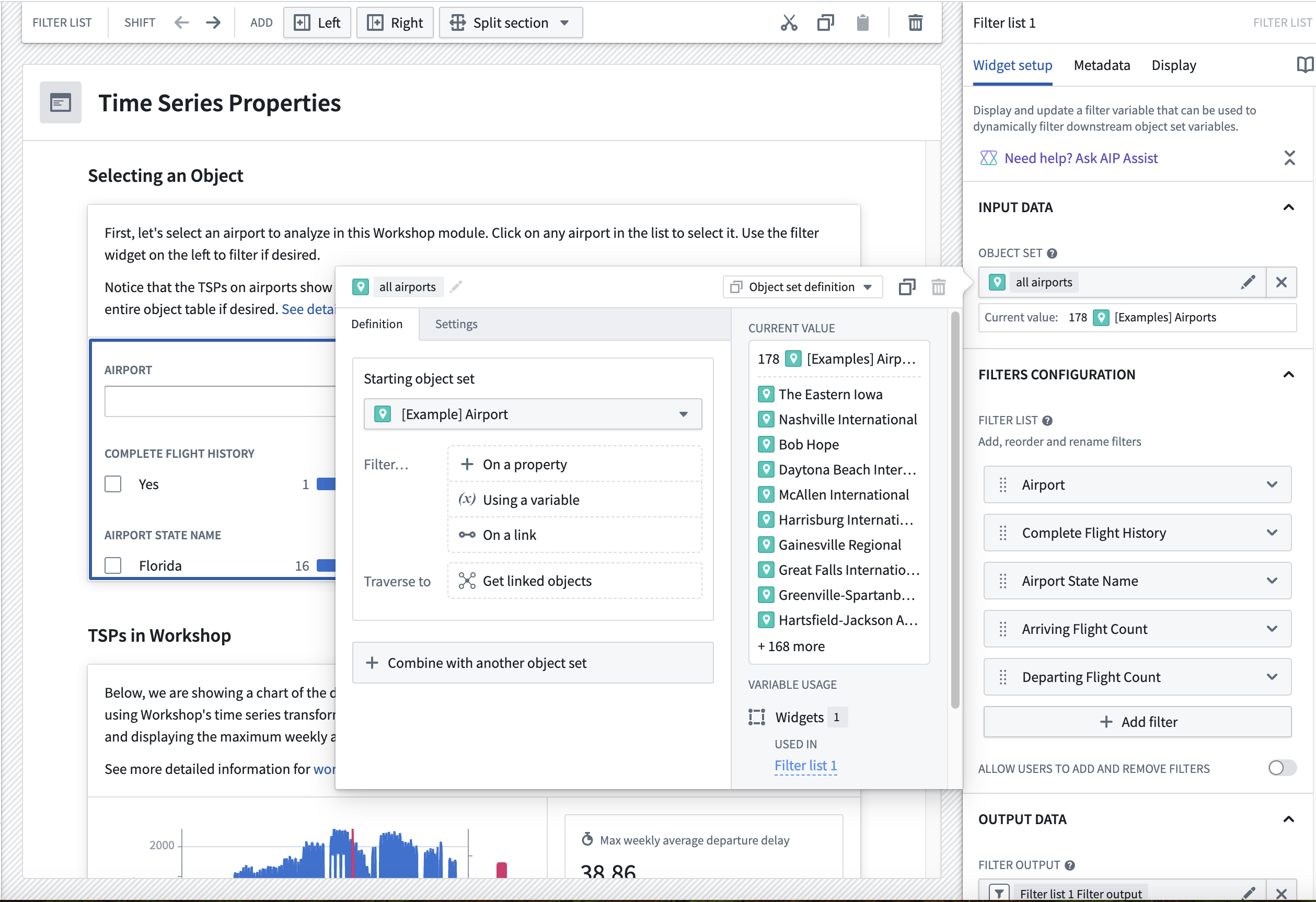
- 通过选择 + 添加筛选按钮,添加
Airport、Complete Flight History、Airport State Name、Arriving Flight Count和Departing Flight Count属性。

- 向下移动到筛选输出字段,您将看到一个筛选输出已为您创建。为其赋予一个描述性名称,如“airport filter”;无需其他配置。
第 II 部分:添加对象表微件
对象表微件将使用户能够在对象集上进行筛选并选择一个机场进行进一步调查。
- 在您的 Workshop 模块中,选择 + 添加微件,然后选择对象表微件。
- 在输入数据部分,创建一个新变量并命名为“filtered airports”。在起始对象集下,选择 现有对象集变量以
all airports。

- 在筛选... 部分,选择 使用变量并选择我们创建为筛选列表微件输出的
airport_filter变量。
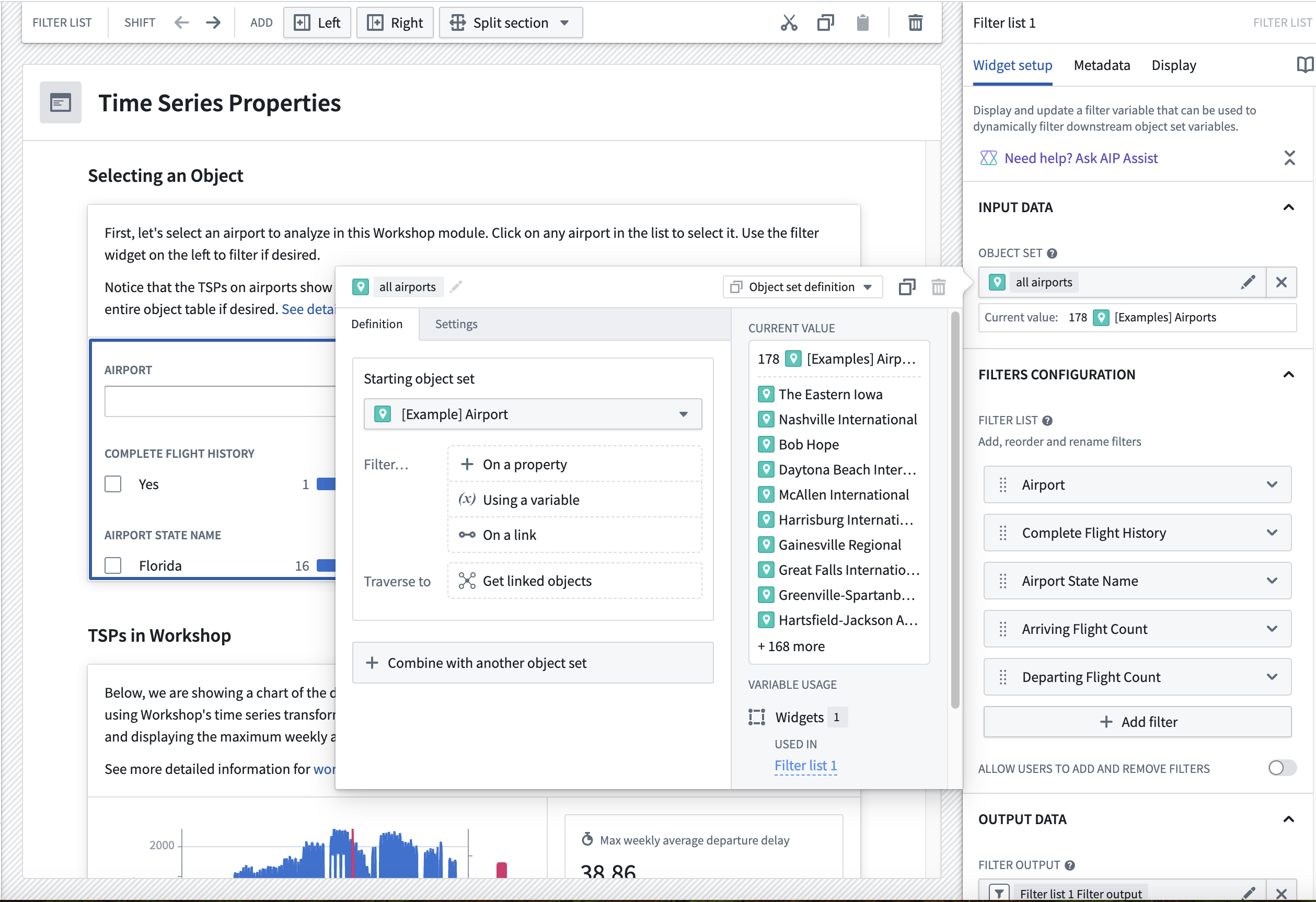
-
在列配置中,通过选择 + 添加列,添加
Title、Daily Avg Arr Delay、Daily Avg Dep Delay和Daily count of flights列。 -
将默认排序配置为一个属性,并选择选择属性以进行排序。然后,选择
Arriving Flight Count。

- 在对象表配置的选择部分中设置所选表的输出。配置输出以对所选机场的时间序列属性进行分析。

Workshop 中的 TSPs
模块的Workshop 中的 TSPs部分使用可用的Workshop 中的时间序列变换。按照以下说明设置仪表盘中显示的图表 XY 和指标卡微件。
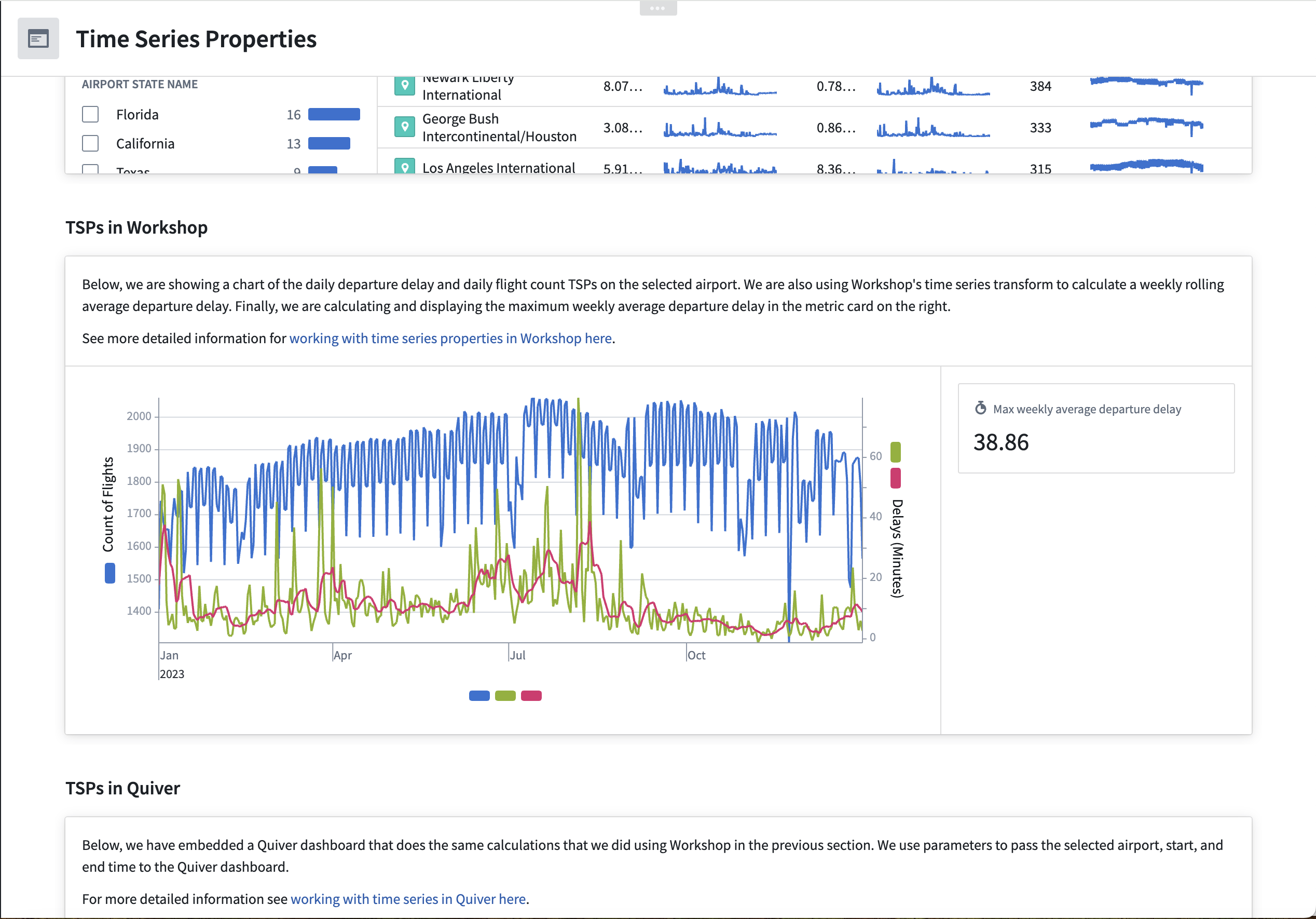
第 I 部分:添加图表 XY 微件
- 在您的 Workshop 模块中,选择 + 添加微件,然后选择图表 XY 微件。
- 在右侧的配置菜单中,选择添加一个图层。
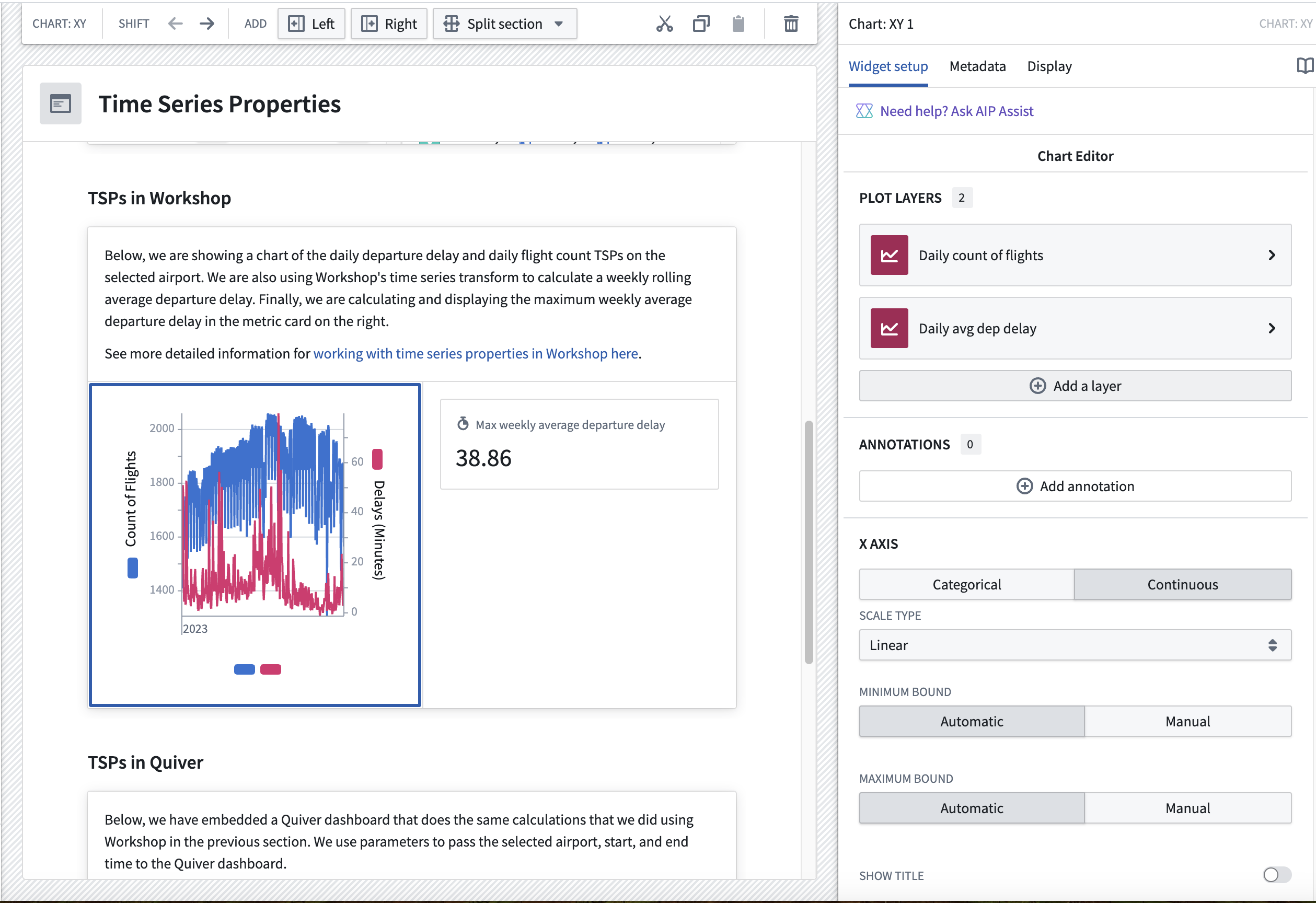
- 在菜单中选择图层,将数据输入配置为时间序列集。
- 创建一个包含
daily count of flights for selected airport时间序列属性的新变量,其中所选机场是来自对象表微件的输出变量。请确保为您的新变量赋予一个易于理解的名称。

- 为
daily dep delay for selected airportTSP 添加另一个图层和变量。 - 为
Weekly Avg Dep delay属性添加第三个图层。这次,在设置时间序列集变量时,选择还要添加一个变换。在变换中,选择 Rolling,然后选择 Average,聚合方法为 1 周。请确保为您的新变量赋予一个易于理解的名称。
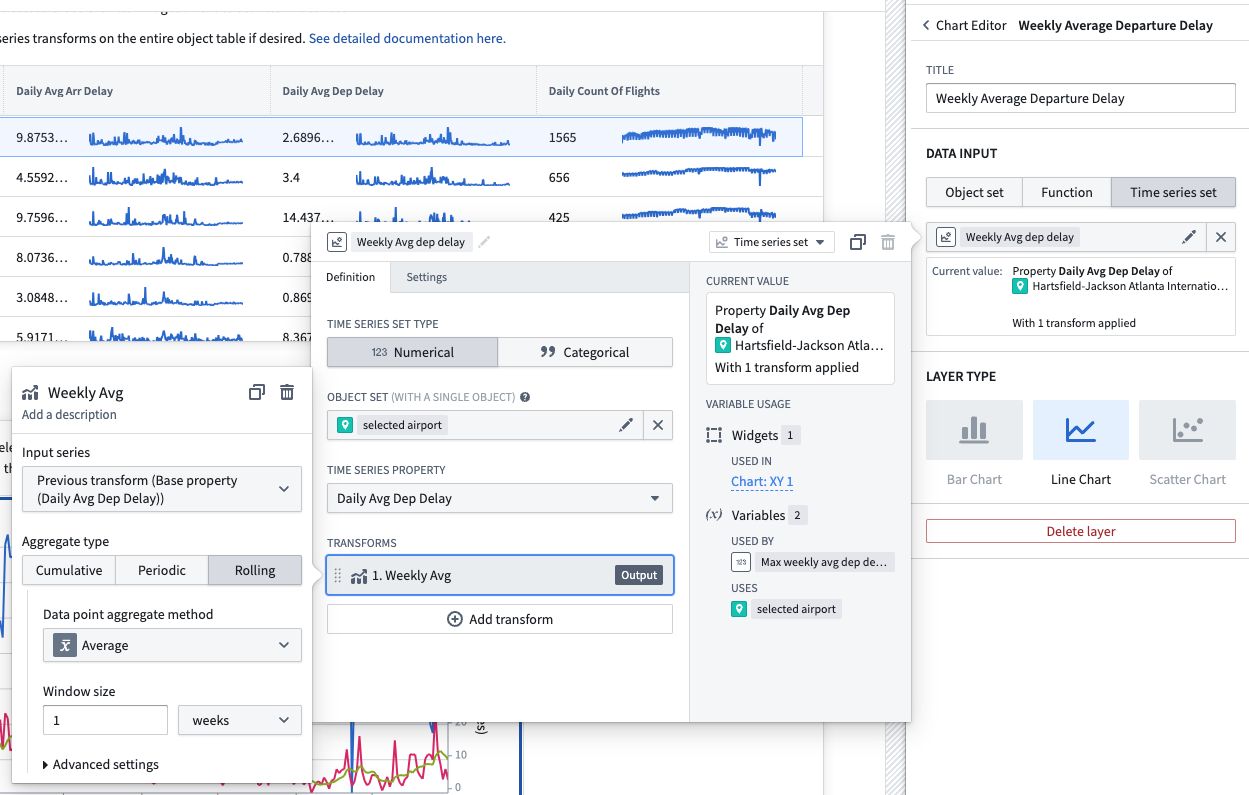
- 确保轴设置正确,以便每个图层都有一个轴。您还可以选择每个图层的轴单位显示位置(在图表的左侧或右侧)。
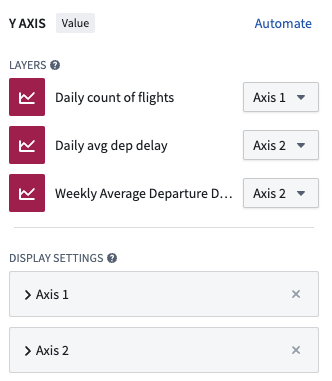
第 II 部分:在图表 XY 微件旁添加指标卡
- 添加一个 指标卡微件。
- 在配置菜单中,选择 添加指标或使用首次添加微件时创建的默认指标。然后,将鼠标悬停在指标上以打开进一步的配置选项,并选择 Number 作为值类型。

- 选择 选择数值...,将鼠标悬停在 新数值变量 上,然后选择 时间序列。
- 选择您在设置图表 XY 微件的第三个图层时创建的
Max weekly average departure delay变量。 - 选择 Max 聚合类型,在 All time 时间范围内作为单值指标。请确保为您的新变量赋予一个易于理解的名称。
- 根据需要设置数字格式。

Quiver 中的 TSPs
以下指导假设对 Quiver 的基本导航知识。如需了解有关 Quiver 一般功能的更多信息,请查看我们的文档。
示例 Workshop 模块的Quiver 中的 TSPs部分包含一个嵌入的 Quiver 仪表盘。此 Quiver 仪表盘执行与上述 Workshop 微件相同的计算。按照以下说明设置仪表盘中显示的时间序列图和指标卡。
一旦以下步骤完成,分析图和生成的仪表盘应如下例所示:


第 I 部分:在 Quiver 分析中设置时间序列比较
- 通过选择顶部菜单栏中的 Objects,使用
Airport对象类型创建一个新的 Quiver 分析。 - 通过选择顶部菜单栏中的 搜索卡片,然后搜索“对象选择器”,添加一个 对象选择器卡片,并选择
Airport对象类型。因为您已经选择了Airport对象类型集,对象选择器卡片将自动应用于Airport对象。

- 通过选择 搜索卡片,或者在对象选择器卡片底部悬停直到搜索栏出现,添加一个对象时间序列属性卡片。搜索“对象时间序列属性”,然后将其添加到分析中。

- 通过选择绘图名称旁边的齿轮图标来配置卡片,然后从卡片中选择每日平均出发延迟 TSP。

- 使用右上角的下拉菜单,选择 Graph 以进入分析的图形视图。
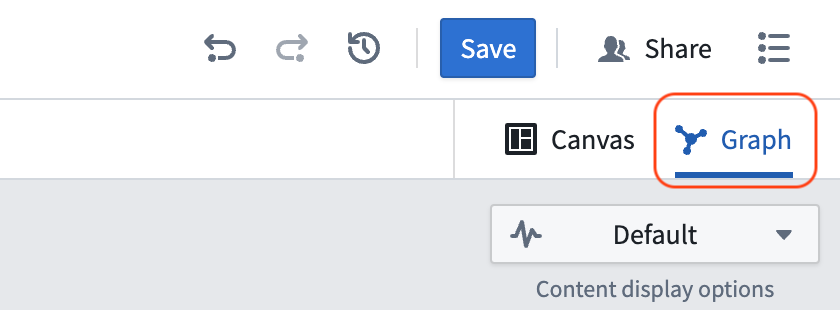
注意,通过添加对象时间序列属性卡片,还生成了一个时间序列图表卡片和默认共享时间轴卡片。

-
选择 搜索卡片 或在对象时间序列属性卡片上悬停直到菜单出现。选择搜索按钮并搜索“滚动聚合”以将滚动聚合卡片添加到画布。
-
从卡片右上角的设置菜单中,选择 Average,值为 7,表示每 1 周。注意,这生成了一个新的时间序列图表卡片。
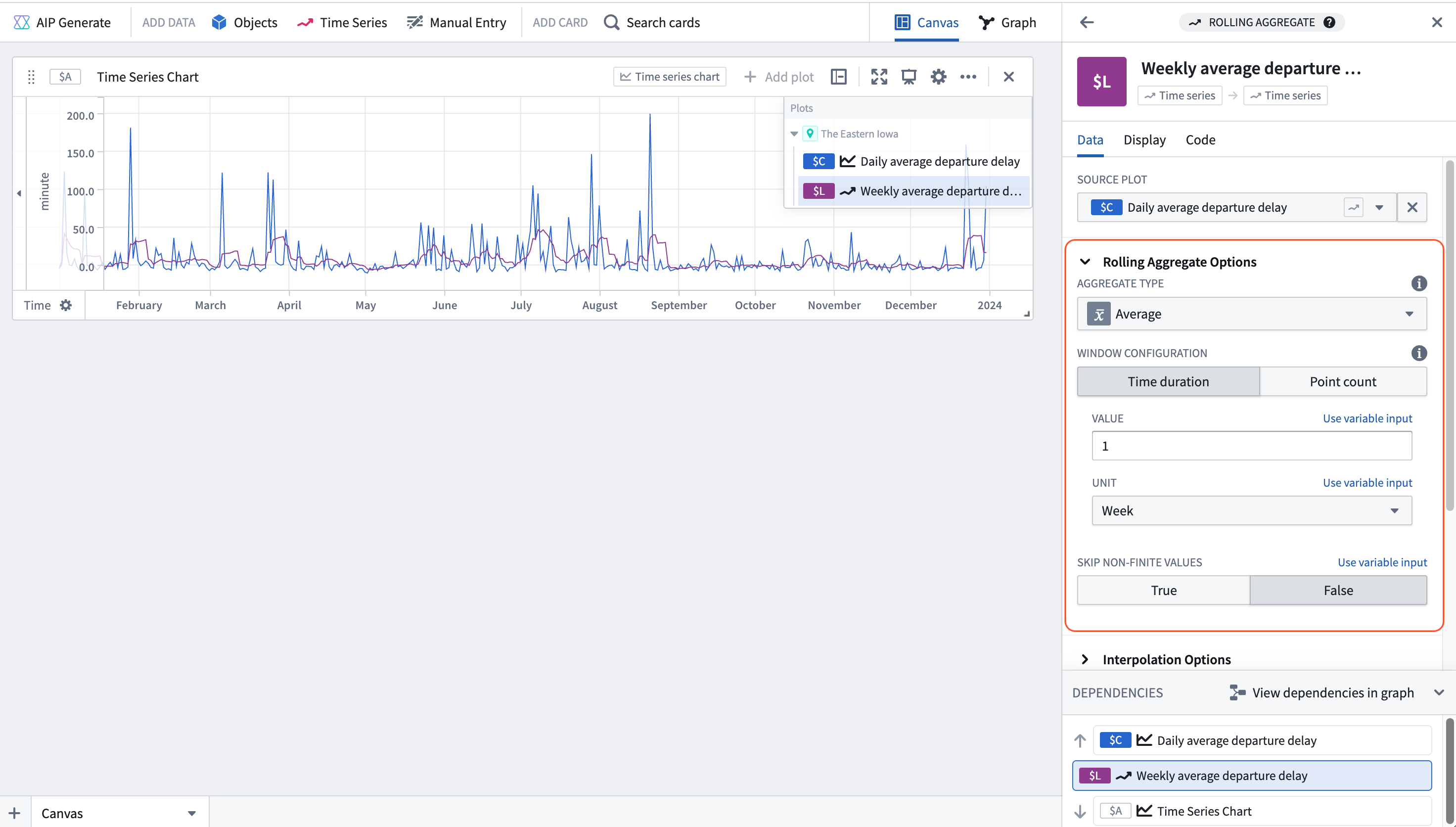
- 选择 搜索卡片 或在滚动聚合卡片上悬停直到菜单出现,并搜索“数值聚合”以将时间序列数值聚合卡片添加到画布。选择 Maximum 作为聚合类型。这代表了特定机场(在本例中为
The Eastern Iowa Airport)在滚动周期间的最大延迟分钟数。

- 返回到画布模式。在左侧的分析内容部分,单击并拖动滚动聚合到您刚创建的时间序列图表中。

- 在包含滚动周聚合和机场平均出发延迟的时间序列图表上选择 添加到新仪表盘。

- 从步骤 8 重新开始,添加另一个时间序列数值聚合,代表 Eastern Iowa Airport 在滚动周期间的最大延迟分钟数。将其添加到新的 Quiver 仪表盘中。
第 II 部分:设置 Quiver 仪表盘对象输入
-
使用左侧边栏中的仪表盘图标打开您的仪表盘。您可以重命名部分和图表。例如,时间序列图表可以命名为“平均出发延迟与滚动聚合叠加”,数值聚合图表可以命名为“最大滚动平均延迟”。
-
在右侧配置菜单中的输入部分,添加来自
Airport对象集的对象选择变量。
 。
。
第 III 部分(非必填):添加起始和结束时间戳
- 从 Quiver 仪表盘菜单的左上角选择 退出仪表盘,然后导航到图形模式。

- 使用顶部横幅中的 搜索卡片 功能,添加两个日期/时间参数和一个时间范围参数卡片。切换 选择单独的开始和结束日期参数 选项,然后从下拉菜单中选择日期/时间参数(在我们的例子中,参数称为“开始时间”和“结束时间”)。

- 导航到默认共享时间轴,并从右上角的选项中选择 配置。

- 切换选项以添加 受控 时间范围,然后添加时间范围参数。确保 更新时重新启用轴自动缩放 也被切换为打开。

- 返回到您的仪表盘并将开始和结束时间作为输入添加到仪表盘中。仪表盘完成后,发布仪表盘。

第 IV 部分:在 Workshop 中嵌入您的仪表盘
- 如果您创建了非必填的开始和结束时间输入,您必须在 Workshop 中添加两个日期和时间选择器微件。
- 添加一个 Quiver 仪表盘微件,然后选择您的新仪表盘。
- 选择适当的 Workshop 变量作为 Quiver 输入。
